Dažreiz, lai to iestatītu un pārvaldītu, ir nepieciešama printera IP adrese vai WPS PIN. Šī informācija var palīdzēt izveidot Wi-Fi savienojumus. Neatkarīgi no tā, vai jums ir HP, Epson, Canon vai Brother printeris, mēs jums parādīsim, kā atrast IP adresi un WPS PIN, lai jūs varētu atrisināt visas bezvadu tīkla problēmas.
Saturs
- Kā atrast printera IP adresi operētājsistēmā Windows
- Kā atrast sava printera IP adresi Mac datorā
- Mobilajā lietotnē atrodiet sava printera IP adresi
- Printera displejā atrodiet IP adresi
- Kā atrast printera WPS PIN
- Problēmu novēršana
- WPS briesmas
Šī informācija var būt paslēpta dziļi izvēlnes iestatījumos, pat ja jūs pērkat labākos printerus.
Ieteiktie videoklipi
Mērens
10 minūtes
IP adrese ir četru skaitļu grupa, kas atdalīta ar punktiem, kas nodrošina bezvadu piekļuvi printera iestatījumiem un informācijai, izmantojot tīmekļa pārlūkprogrammu. WPS PIN (Wi-Fi Protected Setup) ir astoņu ciparu skaitlis, kas ļauj savienot printeri ar Wi-Fi tīklu bez paroles.
Ir vairāk nekā viens veids, kā atrast printera tīkla informāciju, un metodes atšķiras pat viena un tā paša ražotāja printeriem. Mēs apskatīsim labākās vietas, kur pārbaudīt un ko meklēt, lai atrastu vajadzīgo informāciju.
Kā atrast printera IP adresi operētājsistēmā Windows
Ja zināt, kur to meklēt, ir viegli iegūt sava printera IP adresi Windows datorā. Informācija ir paslēpta dziļi sadaļā Iestatījumi.
1. darbība: Nospiediet Windows-I taustiņu kombinācija, lai atvērtu Iestatījumi. Izvēlieties Bluetooth un ierīces cilne, tad Printeri un skeneri.

2. darbība: Izvēlieties Informācija par ierīci iekš Vairāk informācijas sadaļā, lai atklātu sīkāku informāciju par šo printeri. Apskatiet noklikšķināmo saiti, kas apzīmēta Tīmekļa lapa. Ja redzat kaut ko līdzīgu IP numuram, pierakstiet šo skaitļu grupu. Piemēram, "192.168.2.175" ir IP adrese. Parasti printera IP adrese sākas ar "192.168.2", taču dažreiz tā atšķiras.
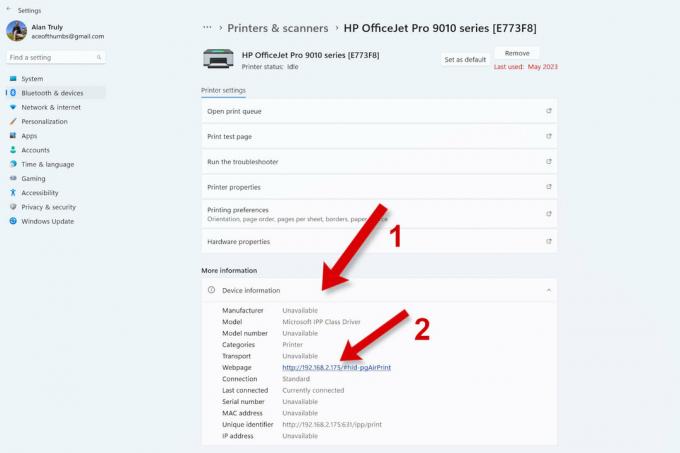
Saistīts
- Kā viedās spuldzes var nozagt jūsu paroli
- Kā labot lēnu augšupielādes ātrumu
- Kā noteikt, vai kāds zog jūsu Wi-Fi — un ko jūs varat darīt lietas labā
3. darbība: Ja Tīmekļa lapa izskatās savādāk, noklikšķiniet uz saites, lai tīmekļa pārlūkprogrammā atvērtu printera servera lapu. Printera iestatījumu sadaļā Tīkls atrodiet sava printera IP adresi. Iespējams, vispirms jums būs jāpiesakās un nedaudz jāpārlūko, lai atrastu pareizo apakšsadaļu.
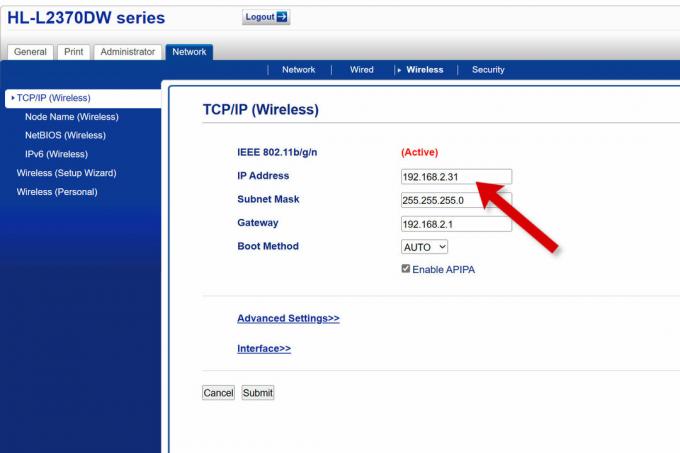
Kā atrast sava printera IP adresi Mac datorā
Mac datorā informāciju par printeri varat atrast sadaļā Sistēmas iestatījumi.
1. darbība: Atveriet Apple izvēlni un atlasiet Sistēmas iestatījumi, pēc tam ritiniet uz leju un izvēlieties Printeri un skeneri no sānjoslas.

2. darbība: Sarakstā atlasiet vajadzīgo printeri un pēc tam izvēlieties Opcijas un piederumi lai redzētu sīkāku informāciju.
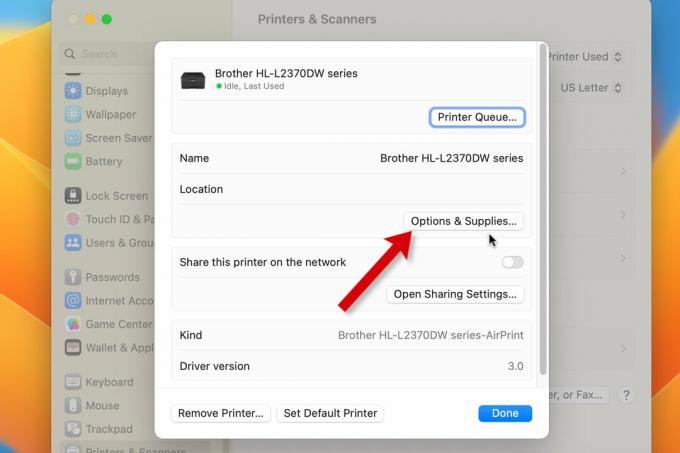
3. darbība: Ja neredzat savu printeri IP adrese, atlasiet Rādīt printera tīmekļa lapu.
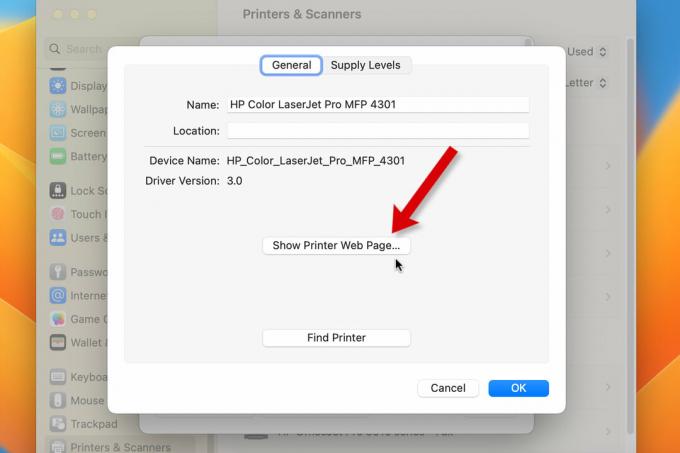
4. darbība: Programmā Safari tiks atvērta jauna cilne, un varat pārlūkot printera tīmekļa serveri, lai to atrastu Tīkls un IP adrese.
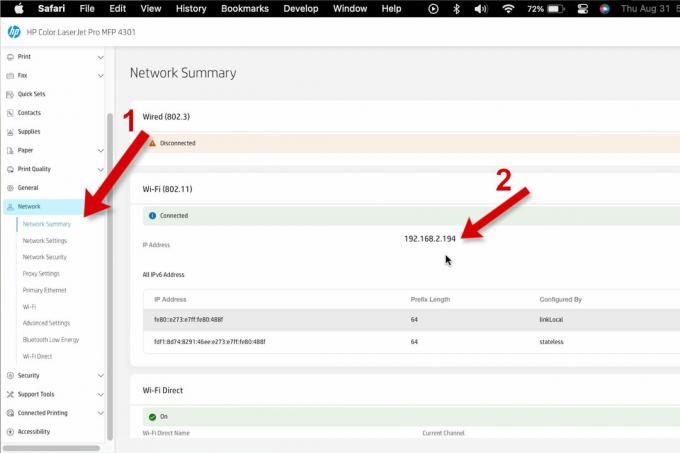
Mobilajā lietotnē atrodiet sava printera IP adresi
Lielākā daļa printeru ražotāju sniedz informāciju par printeri mobilajā lietotnē.
1. darbība: Atveriet lietotni, pieskarieties vajadzīgajam printerim un pēc tam atlasiet Informācija par printeri vai Tīkls vai pārlūkojiet pievienotos printerus, lai redzētu vairāk datu.

2. darbība: Pārlūkojiet šo informāciju un meklējiet sava printera IP adresi. Tas var būt marķēts IP adrese vai arī jūs varat redzēt četru skaitļu grupu, piemēram, "192.168.2.194", ko pierakstīt.

Printera displejā atrodiet IP adresi
IP adresi varat atrast printera izvēlņu sistēmas tīkla iestatījumos. Dažreiz navigācija nelielā ekrānā ir neērta, taču jūs varat atrast šos datus ar pacietību un apņēmību.
1. darbība: Pārlūkojiet printera izvēlņu sistēmas opcijas. Meklējiet tādas iespējas kā Tīkls, Savienojamība, Bezvadu, Tīmekļa pakalpojumi, Bezvadu internets, vai WLAN sadaļā.

2. darbība: Kaut kur šajos iestatījumos jūs atradīsit a TCP/IP sadaļu vai četru skaitļu grupu IP vai IP adrese. Piemēram, "192.168.2.194" ir IP adrese.
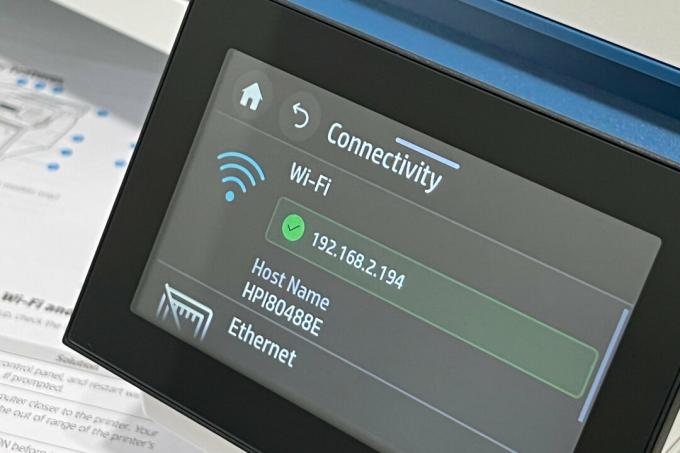
Kā atrast printera WPS PIN
WPS PIN, lai pievienotu printeri, parasti atrodas tajā pašā iestatījumu sadaļā, kurā atrodas IP adrese. Skatiet iepriekš esošo sadaļu par IP adreses atrašanu printera displejā. Tie paši padomi palīdzēs atrast WPS PIN.

Problēmu novēršana
Ja nevarat atrast sava printera IP adresi vai WPS PIN, vēlreiz pārbaudiet, vai jums ir bezvadu printeris. Varat meklēt rokasgrāmatā vai meklēt internetā, izmantojot modeļa numuru. Dažiem printeriem ir nepieciešams tiešs Ethernet vai USB kabeļa savienojums ar datoru vai maršrutētāju.
Pat ja jūsu printerim ir Wi-Fi savienojums, tas var neatbalstīt WPS. Dažiem printeriem ir WPS poga. Pārbaudiet rokasgrāmatu vai izmēģiniet meklēšanu internetā, lai uzzinātu printera īpašās bezvadu funkcijas.
Mūsu printera problēmu novēršanas rokasgrāmata varētu palīdzēt atrisināt problēmu.
WPS briesmas
Pretēji nosaukumam, Wi-Fi aizsargātā iestatīšana (WPS) ir mazāk droša nekā standarta ar paroli aizsargātais Wi-Fi. Astoņu ciparu PIN kodu hakeriem ir daudz vieglāk uzlauzt nekā Wi-Fi paroles, kas var būt garākas un satur burtus, ciparus un simbolus.
Ja jums ir iespēja izveidot savienojumu, izmantojot Wi-Fi, izmantojiet to WPS vietā. Drošības eksperti iesaka maršrutētājā atspējot WPS, ja jums tas nav nepieciešams.
Izmantojot savu IP adresi, varat piekļūt printera iestatījumiem tīmekļa pārlūkprogrammā, pārbaudīt tintes vai tonera līmeni un atjaunināt programmaparatūru.
WPS ir mazāka vērtība, un tā ir mazliet vecākas Wi-Fi tehnoloģijas relikts. Tas var būt ērtāk nekā paroles, ja jūsu printerim ir WPS poga, lai vienkāršotu savienojuma izveidi. Tomēr tālruņa un printera mobilās lietotnes lietošana parasti ir vēl vienkāršāka. WPS PIN nav droši, un, ja iespējams, vislabāk ir izvairīties no šīs savienojuma metodes izmantošanas.
Ja pēc šīs rokasgrāmatas izlasīšanas joprojām neizdodas atrast vajadzīgo tīkla informāciju, sazinieties ar printera ražotāju, lai saņemtu palīdzību.
Redaktoru ieteikumi
- Kā Mac datorā atrast Wi-Fi paroli
- Wi-Fi nedarbojas? Kā novērst visbiežāk sastopamās problēmas
- Kā paplašināt Wi-Fi diapazonu, izmantojot citu maršrutētāju
- Kā nomainīt maršrutētāja Wi-Fi paroli
- Kas ir Wi-Fi 6?
Uzlabojiet savu dzīvesveiduDigitālās tendences palīdz lasītājiem sekot līdzi steidzīgajai tehnoloģiju pasaulei, izmantojot visas jaunākās ziņas, jautrus produktu apskatus, ieskatu saturošus rakstus un unikālus ieskatus.




